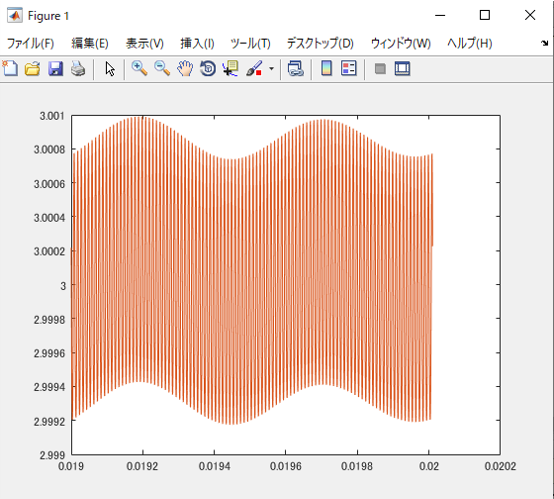Waveform解析
SL Paletteを使用することで、サイディームとsimulinkを協調させ、Waveform解析を行うことができます。
Waveform解析は定常状態の波形をシミュレーションするのに適した解析で、全てのデータを表示するため、リップル等の確認に最適なシミュレーションモードです。
解析方法に関しては波形解析を参照ください。
Weveform解析で出力されるのは、サイディーム側で設定した出力変数です。
Simulink側に送信するSLexportの値とは異なり、回路の測定点を個別に出力することが可能です。
解析結果はMATLABのワークスペースに保持され、MATLAB上で自由に表示・編集することが可能です。
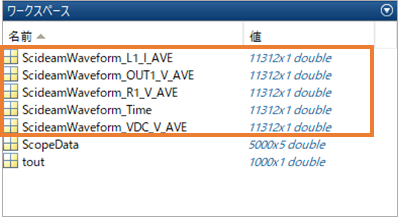
シミュレーション実行方法
シミュレーションモードの設定
Waveform解析を行うには SCIDEAMブロックの シミュレーションモードから Waveformを選択します。
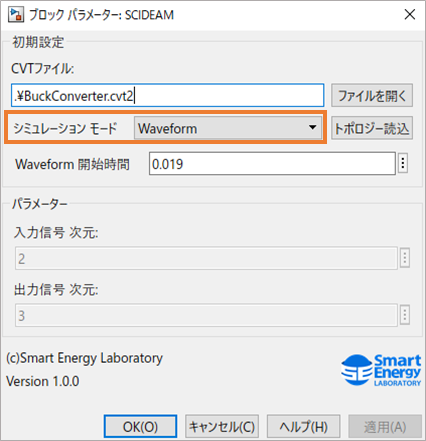
Waveform開始時間の設定
Waveform解析は定常状態の波形を確認しやすくするため、Waveform解析を行う区間を決めることができます。
Waveform開始時間はシミュレーション時間よりも短い時間で設定してください。
また下限値は0となります。
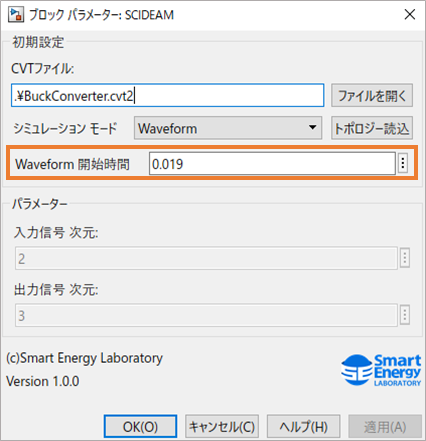
入力信号次元、出力信号次元の設定
入力信号次元、出力信号次元は回路ファイルを読み込むことで、SLCスクリプトファイルで設定した値が自動で反映されます。
simulinkモデル側では入出力信号の次元数がこの値と同じになるようにしてください。
サイディームからCVTファイルを修正し、入力信号次元数、出力信号次元数が変更された場合には
トポロジー読込ボタンを押すことで反映することができます。
入力信号次元数、出力信号次元数を変更した場合には必ずトポロジー読込を押してください。
反映がうまく行かない場合には、一度適用ボタンを押してから再度お試しください。
上記設定後、シミュレーション時間を設定し、実行ボタンを押すことでシミュレーションが開始します。
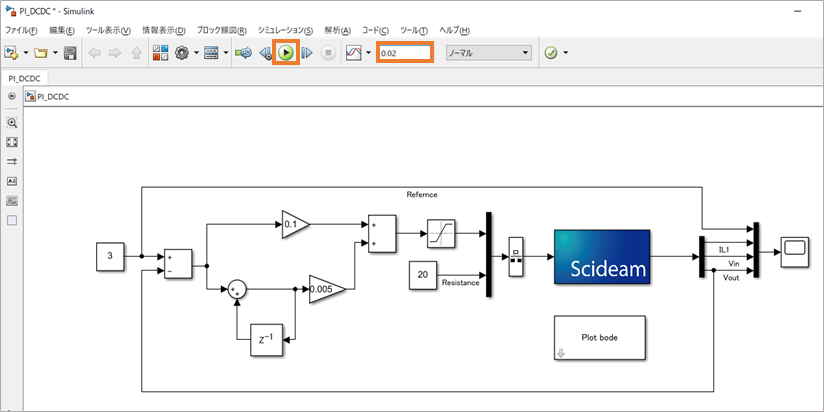
シミュレーション結果の確認
シミュレーション結果は MATLABのワークスペース上に出力されます。
SCIDEAMブロックの出力信号はTransient解析の結果となりますのでご注意ください。
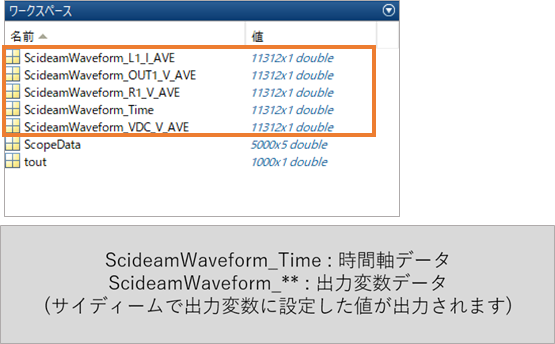
ワークスペースに出力された出力結果は、MATLABのコマンドラインからPlot関数を用いることで波形として確認することができます。
Example
抵抗R1にかかる電圧値をプロットする場合
plot(ScideamWaveformResult_Time,ScideamWaveform_R1_V_AVE);
抵抗R1にかかる電圧値と電圧センサOUT1の電圧値をプロットする場合
plot(ScideamWaveformResult_Time,ScideamWaveform_R1_V_AVE);
hold on;
plot(ScideamWaveformResult_Time,ScideamWaveform_OUT1_V_AVE);